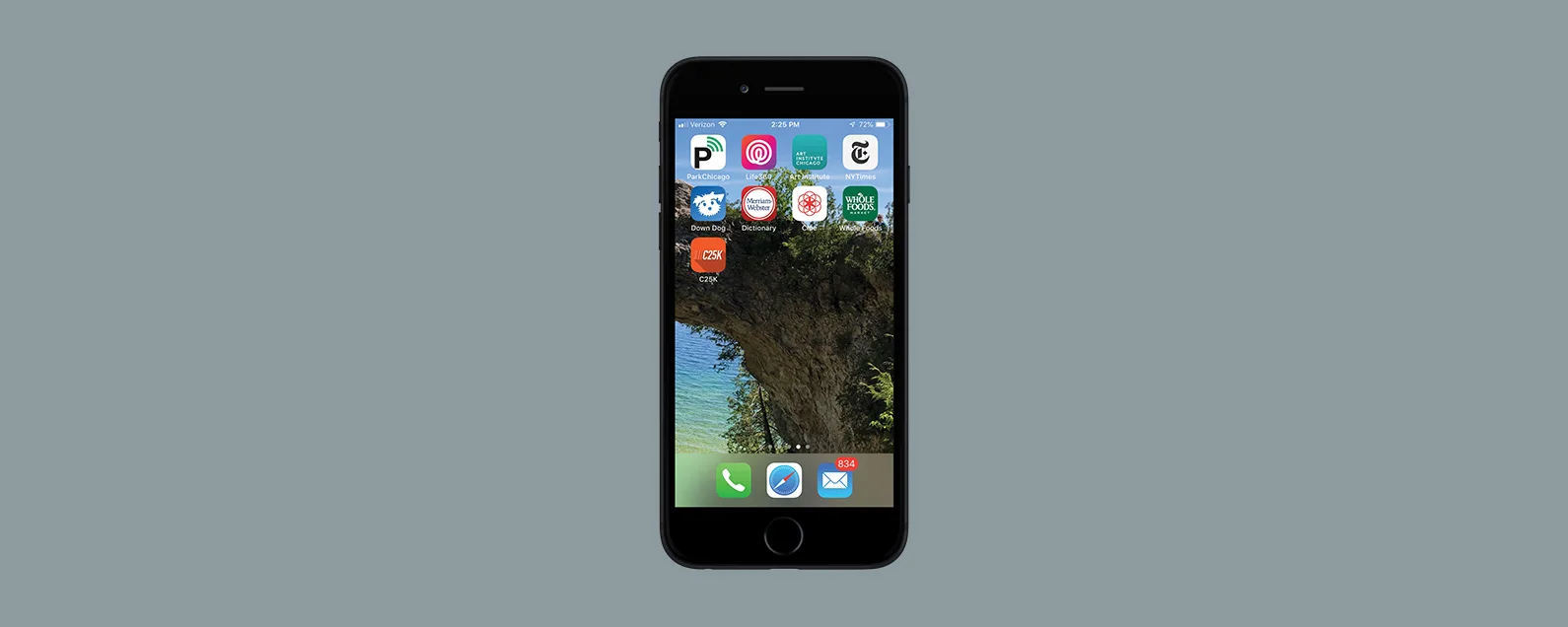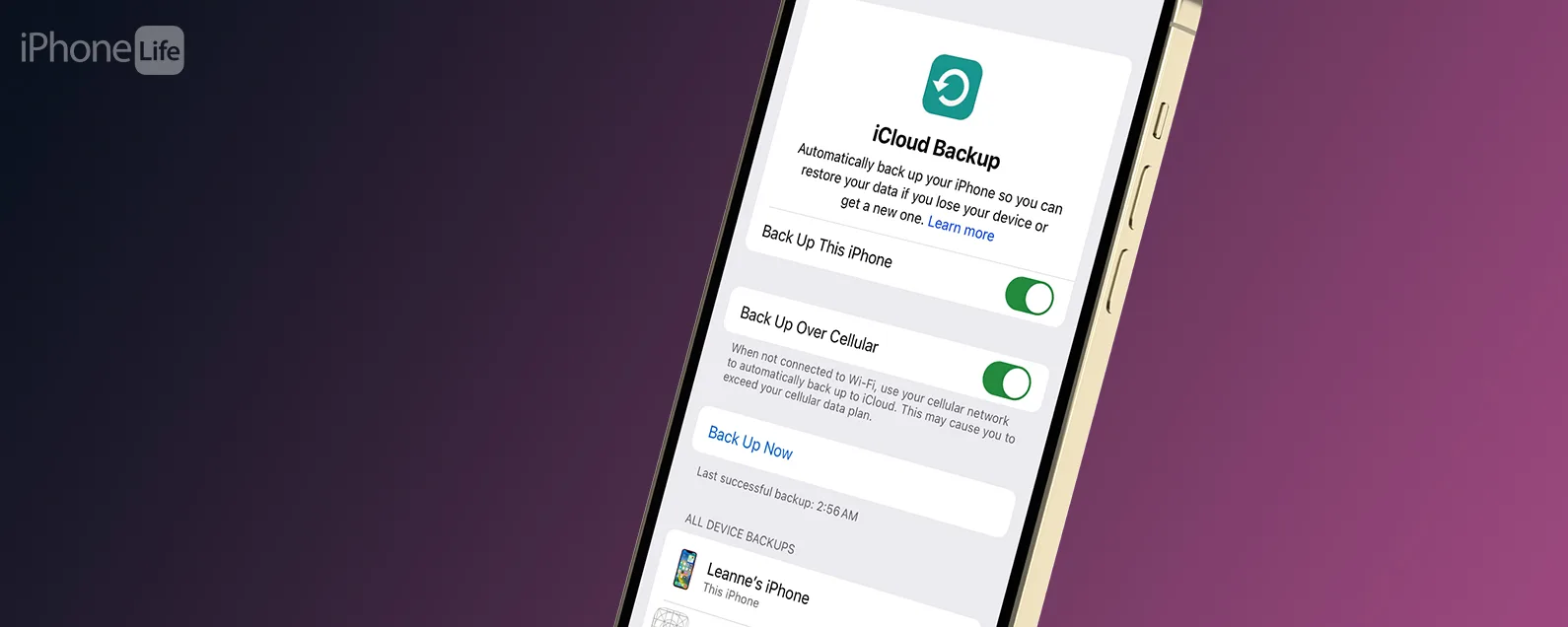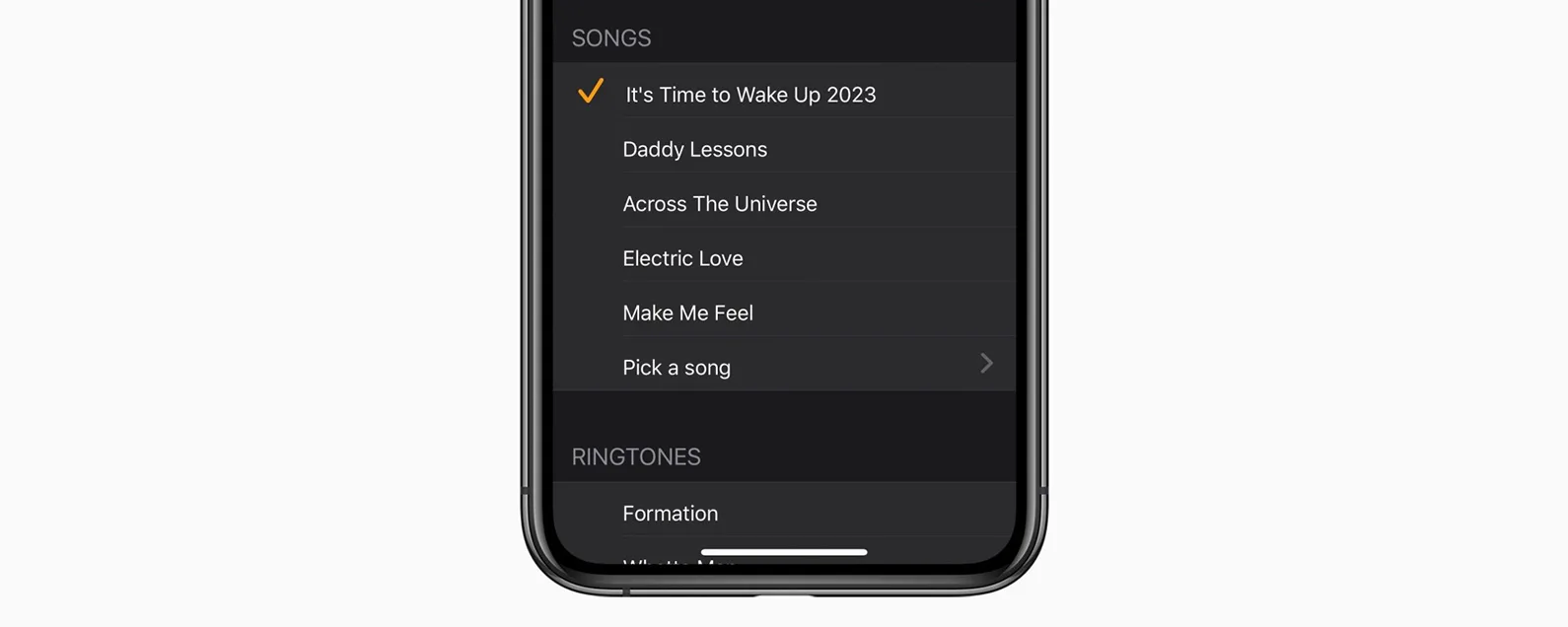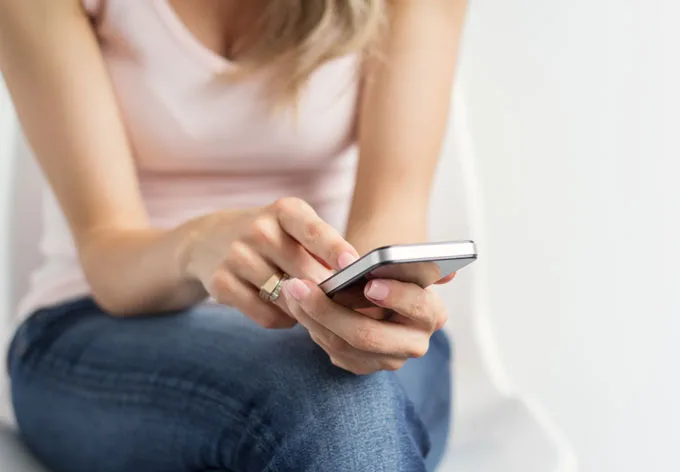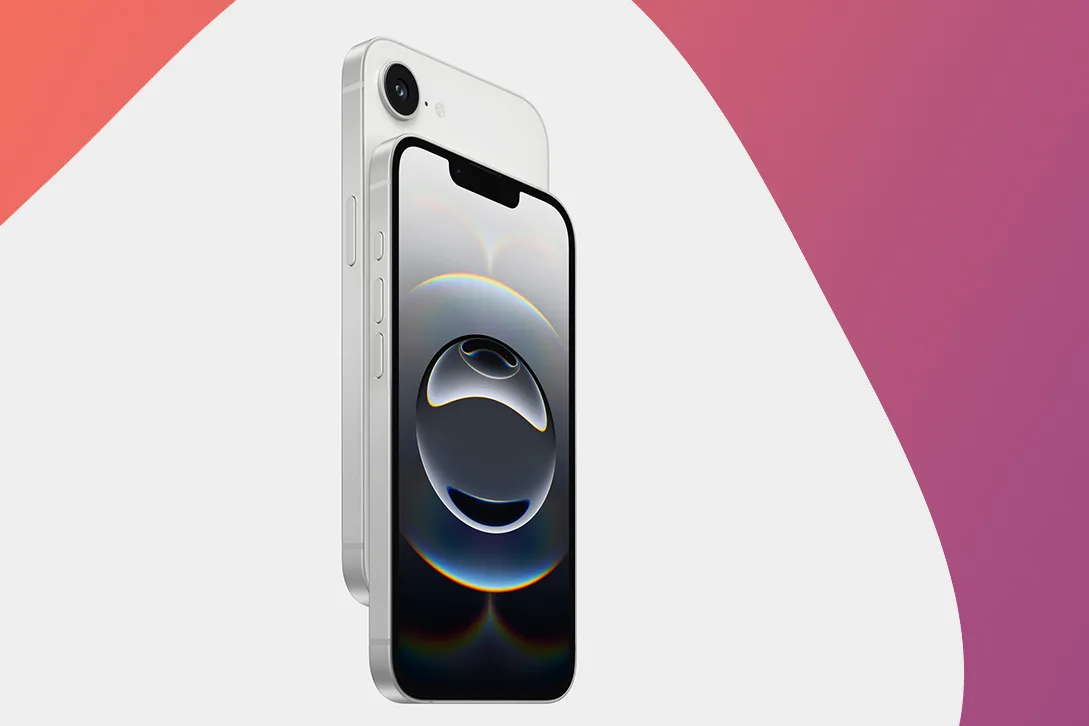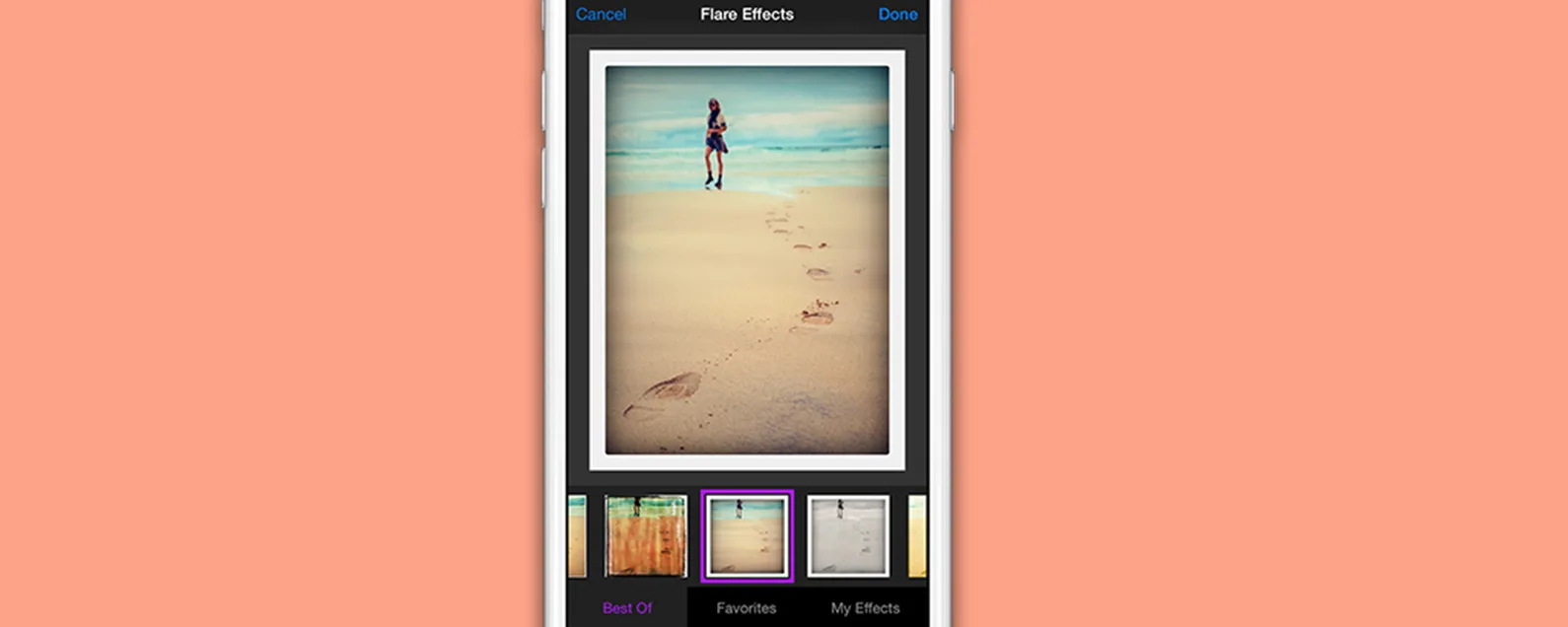经过卡伦·托马斯 更新于 10/24/2020
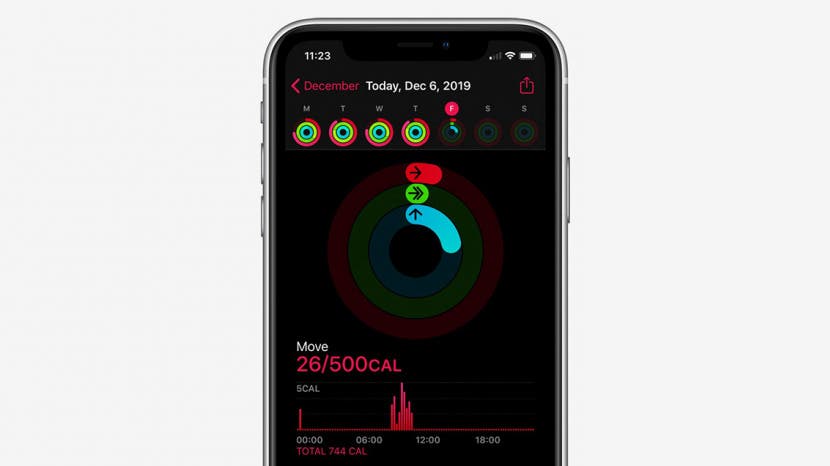
* 本文来自我们的每日提示时事通讯。报名。*
“活动”应用程序会跟踪并记录您所有的 Apple Watch 锻炼情况,包括所走的步数和站立的时间,但它的作用远不止于此。从 iOS 13 开始,现在随着 iOS 14 的改进,它还通过趋势和亮点提供您健康状况的全局视图。它会了解您的活动习惯并为您提供量身定制的建议。让我们看看如何使用趋势来跟踪您的健康状况、设定目标并激励您加倍努力。

发现 iPhone 的隐藏功能
获取每日提示(带有屏幕截图和清晰的说明),以便您每天只需一分钟即可掌握您的 iPhone。
如何使用 iPhone 和 Apple Watch 查看活动趋势
保存您的活动趋势的健身应用程序需要 Apple Watch。你的iPhone可以追踪你每天的步数和行走距离,你可以在健康应用程序中找到这些数据,但它不像Apple Watch那样详细。
要查看您日常 Apple Watch 活动的总体视图,请按照以下步骤操作。如果您发现您的活动趋势看起来不太正确,您可能需要对您的活动进行故障排除Apple Watch 锻炼分钟数,卡路里, 或者步数追踪!
- 打开健身应用程序在你的 iPhone 上。
- 在摘要选项卡,向下滚动直到看到趋势。
- 在趋势下,您将看到各种健身指标的所有趋势的列表。
- 轻敲显示更多查看活动趋势详细信息和建议。


- 在“趋势”选项卡中,分为三个部分:继续前进,值得一看, 和需要更多数据。
- 继续前进显示您在哪些方面做得很好。
- 点击趋势继续前进查看有关您在哪些方面取得成功及其原因的更多信息。在这里,您可以看到过去一年和每天的平均值,以及将趋势从负面转变为正面的适度目标。轻敲< 趋势返回您的趋势摘要。


- 值得一看列出改进的目标。请注意本节中的目标建议。它们是根据您的活动为您量身定制的。
- 点击趋势值得一看查看有关可以改进的更多信息。轻敲< 趋势返回您的趋势摘要。


- 返回趋势,向下滚动查找需要更多数据。如果有足够的信息,健身应用程序会在此处列出它可以跟踪和测量的趋势。
- 点击趋势需要更多数据了解如何满足开始跟踪该趋势的要求。轻敲< 趋势返回趋势摘要。


现在您知道如何使用“活动”应用程序中的“趋势”选项卡。查看这些信息后,我感到特别有动力开始每周至少跑步一次,这样我就可以跟踪我的跑步配速趋势!
每天一分钟掌握你的 iPhone:在这里注册将我们的免费每日提示直接发送到您的收件箱。